 Problème commun
Problème commun
 iPhone 15 Pro : Comment se débarrasser du symbole du mode silencieux dans la barre d'état
iPhone 15 Pro : Comment se débarrasser du symbole du mode silencieux dans la barre d'état
iPhone 15 Pro : Comment se débarrasser du symbole du mode silencieux dans la barre d'état
Sur les modèles iPhone 15 Pro et iPhone 15 Pro Max, Apple a introduit un bouton d'action physiquement programmable qui remplace le traditionnel interrupteur sonnerie/silencieux au-dessus des boutons de volume.
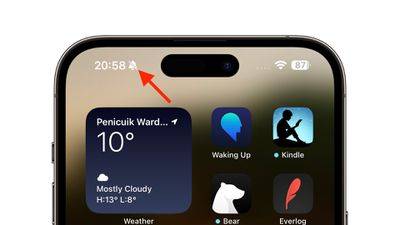
Le bouton d'action peut être programmé pour exécuter plusieurs fonctions différentes, mais la possibilité de basculer entre les modes silencieux et sonnerie n'est pas perdue. Par défaut, un appui long sur le bouton d'action mettra l'appareil sous silence et le retour tactile du bouton clignotera trois fois.
Les deux modèles d'iPhone 15 Pro afficheront un symbole de cloche barrée à côté de l'heure dans la barre d'état pour indiquer que le mode silencieux/silencieux est activé, et il restera là jusqu'à ce que vous appuyiez à nouveau longuement sur le bouton Action pour réactiver le son. appareil .
Si vous avez tendance à mettre votre iPhone en mode silencieux, ce symbole de la barre d'état peut être distrayant et ennuyeux, mais heureusement, Apple a eu la prévoyance d'inclure un moyen de s'en débarrasser. Suivez simplement les étapes ci-dessous.
- Ouvrez l'application Paramètres.
- Appuyez sur « Son et toucher ».
- En mode silencieux, désactivez le commutateur à côté de Afficher dans la Barre d'état.
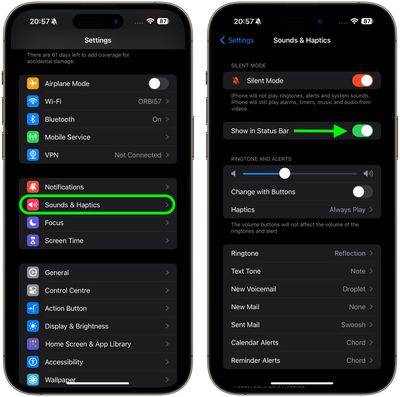
C'est tout. L'indicateur silencieux n'apparaîtra plus dans la barre d'état, même si le mode silencieux est actif.
Ce qui précède est le contenu détaillé de. pour plus d'informations, suivez d'autres articles connexes sur le site Web de PHP en chinois!

Outils d'IA chauds

Undresser.AI Undress
Application basée sur l'IA pour créer des photos de nu réalistes

AI Clothes Remover
Outil d'IA en ligne pour supprimer les vêtements des photos.

Undress AI Tool
Images de déshabillage gratuites

Clothoff.io
Dissolvant de vêtements AI

Video Face Swap
Échangez les visages dans n'importe quelle vidéo sans effort grâce à notre outil d'échange de visage AI entièrement gratuit !

Article chaud

Outils chauds

Bloc-notes++7.3.1
Éditeur de code facile à utiliser et gratuit

SublimeText3 version chinoise
Version chinoise, très simple à utiliser

Envoyer Studio 13.0.1
Puissant environnement de développement intégré PHP

Dreamweaver CS6
Outils de développement Web visuel

SublimeText3 version Mac
Logiciel d'édition de code au niveau de Dieu (SublimeText3)
 5 façons de désactiver le service d'optimisation de la livraison sous Windows
May 17, 2023 am 09:31 AM
5 façons de désactiver le service d'optimisation de la livraison sous Windows
May 17, 2023 am 09:31 AM
Il existe de nombreuses raisons pour lesquelles vous souhaiterez peut-être désactiver le service d'optimisation de la livraison sur votre ordinateur Windows. Cependant, nos lecteurs se plaignent de ne pas connaître les bonnes étapes à suivre. Ce guide explique comment désactiver le service d'optimisation de la livraison en quelques étapes. Pour en savoir plus sur les services, vous pouvez consulter notre guide Comment ouvrir services.msc pour plus d'informations. Que fait le service d’optimisation de la livraison ? Delivery Optimization Service est un téléchargeur HTTP avec une solution d'hébergement cloud. Il permet aux appareils Windows de télécharger des mises à jour, des mises à niveau, des applications et d'autres fichiers de packages volumineux à partir de sources alternatives. De plus, cela permet de réduire la consommation de bande passante en permettant à plusieurs appareils d'un déploiement de télécharger ces packages. De plus, Windo
 À quoi sert le mode Ne pas déranger de WeChat ?
Feb 23, 2024 pm 10:48 PM
À quoi sert le mode Ne pas déranger de WeChat ?
Feb 23, 2024 pm 10:48 PM
Que signifie le mode Ne pas déranger de WeChat ? De nos jours, avec la popularité des smartphones et le développement rapide de l'Internet mobile, les plateformes de médias sociaux sont devenues un élément indispensable de la vie quotidienne des gens. WeChat est l’une des plateformes de médias sociaux les plus populaires en Chine, et presque tout le monde possède un compte WeChat. Nous pouvons communiquer avec nos amis, notre famille et nos collègues en temps réel via WeChat, partager des moments de notre vie et comprendre la situation actuelle de chacun. Cependant, à notre époque, nous sommes également inévitablement confrontés aux problèmes de surcharge d'informations et de fuite de la vie privée, en particulier pour ceux qui ont besoin de se concentrer ou de se concentrer.
 A quoi sert le mode veille sur iPhone ?
Nov 04, 2023 am 11:13 AM
A quoi sert le mode veille sur iPhone ?
Nov 04, 2023 am 11:13 AM
Les appareils iOS sont depuis longtemps capables de suivre vos habitudes de sommeil et bien plus encore grâce à l'application Santé. Mais n’est-ce pas ennuyeux d’être dérangé par des notifications pendant que vous dormez ? Ces notifications peuvent ne pas être pertinentes et donc perturber vos habitudes de sommeil. Bien que le mode Ne pas déranger soit un excellent moyen d'éviter les distractions pendant votre sommeil, il peut vous faire manquer des appels et des messages importants que vous recevez pendant la nuit. Heureusement, c'est là qu'intervient le mode veille. Apprenons-en plus à ce sujet et comment l'utiliser sur iPhone. Quel rôle joue le mode veille sur l'iPhone ? Le mode veille est un mode de concentration dédié dans iOS qui est automatiquement activé en fonction de votre horaire de sommeil dans l'application « Santé ». Cela vous aide à définir une alarme, puis
![Modifier l'action du bouton d'alimentation sous Windows 11 [5 conseils]](https://img.php.cn/upload/article/000/887/227/169600135086895.png?x-oss-process=image/resize,m_fill,h_207,w_330) Modifier l'action du bouton d'alimentation sous Windows 11 [5 conseils]
Sep 29, 2023 pm 11:29 PM
Modifier l'action du bouton d'alimentation sous Windows 11 [5 conseils]
Sep 29, 2023 pm 11:29 PM
Le bouton d'alimentation peut faire plus que simplement éteindre votre PC, bien qu'il s'agisse de l'action par défaut pour les utilisateurs d'ordinateurs de bureau. Si vous souhaitez modifier l’action du bouton d’alimentation dans Windows 11, c’est plus simple que vous ne le pensez ! Gardez à l'esprit que le bouton d'alimentation physique est différent du bouton du menu Démarrer et que les modifications ci-dessous n'affecteront pas le fonctionnement de ce dernier. De plus, vous trouverez des options d'alimentation légèrement différentes selon qu'il s'agit d'un ordinateur de bureau ou d'un ordinateur portable. Pourquoi devriez-vous modifier l’action du bouton d’alimentation dans Windows 11 ? Si vous mettez votre ordinateur en veille plus souvent que vous ne l'éteignez, modifier le comportement de votre bouton d'alimentation matériel (c'est-à-dire le bouton d'alimentation physique de votre PC) fera l'affaire. La même idée s'applique au mode veille ou simplement à la désactivation de l'écran. Changer Windows 11
 Comment utiliser Vue pour implémenter des effets de compte à rebours des boutons
Sep 21, 2023 pm 02:03 PM
Comment utiliser Vue pour implémenter des effets de compte à rebours des boutons
Sep 21, 2023 pm 02:03 PM
Comment utiliser Vue pour implémenter des effets de compte à rebours des boutons. Avec la popularité croissante des applications Web, nous devons souvent utiliser certains effets dynamiques pour améliorer l'expérience utilisateur lorsque les utilisateurs interagissent avec la page. Parmi eux, l'effet compte à rebours du bouton est un effet très courant et pratique. Cet article expliquera comment utiliser le framework Vue pour implémenter des effets de compte à rebours des boutons et donnera des exemples de code spécifiques. Tout d’abord, nous devons créer un composant Vue contenant un bouton et une fonction de compte à rebours. Dans Vue, un composant est une instance Vue réutilisable et une vue sera
 iOS 17 : Comment organiser les applications iMessage dans Messages
Sep 18, 2023 pm 05:25 PM
iOS 17 : Comment organiser les applications iMessage dans Messages
Sep 18, 2023 pm 05:25 PM
Dans iOS 17, Apple a non seulement ajouté plusieurs nouvelles fonctionnalités de messagerie, mais a également modifié la conception de l'application Messages pour lui donner un aspect plus épuré. Toutes les applications et outils iMessage, tels que les options d'appareil photo et de photo, sont désormais accessibles en appuyant sur le bouton "+" au-dessus du clavier et à gauche du champ de saisie de texte. Cliquer sur le bouton "+" fait apparaître une colonne de menu avec un ordre d'options par défaut. En partant du haut, il y a l'appareil photo, les photos, les autocollants, l'argent liquide (si disponible), l'audio et l'emplacement. Tout en bas se trouve un bouton « Plus » qui, lorsque vous appuyez dessus, révèle toutes les autres applications de messagerie installées (vous pouvez également faire glisser votre doigt vers le haut pour révéler cette liste cachée). Comment réorganiser votre application iMessage Vous pouvez le faire en suivant
 Comment réinitialiser votre manette Xbox Series S ou X
Jun 03, 2023 pm 08:19 PM
Comment réinitialiser votre manette Xbox Series S ou X
Jun 03, 2023 pm 08:19 PM
La console de jeu Xbox est la préférée des joueurs. Avec les nouvelles SeriesX et SeriesS, le jeu devient presque une expérience réaliste. La manette Xbox est votre principal outil pour profiter des effets de jeu. Parfois, la connexion du contrôleur est coupée ou des erreurs surviennent lors de la tentative de connexion du contrôleur à la console principale. Cela peut être dû à divers problèmes liés au couplage. Cela peut être surmonté en quelques étapes simples. Réinitialisez votre manette Xbox Series S ou Xbox Series X Étape 1 : Appuyez et maintenez enfoncé le bouton Xbox de votre manette pendant quelques secondes pour éteindre la manette. Étape 2 : Sur l'écran, accédez à Éteindre le contrôleur et appuyez sur le bouton A pour sélectionner l'option. REMARQUE : Si vous continuez à appuyer sur X
 Comment mettre en place l'entrée silencieuse sur Douyin ? Comment mettre Douyin en mode silencieux !
Mar 15, 2024 pm 05:52 PM
Comment mettre en place l'entrée silencieuse sur Douyin ? Comment mettre Douyin en mode silencieux !
Mar 15, 2024 pm 05:52 PM
1. Comment configurer l'entrée muette Douyin ? Comment mettre Douyin en mode silencieux ! 1. Ouvrez l'application Douyin et dans l'interface personnelle, cliquez sur [trois] dans le coin supérieur droit. 2. Dans l'interface contextuelle, vous pouvez voir la fonction de réglage, cliquez pour accéder à l'interface de réglage. 3. Après avoir accédé à la page, recherchez les paramètres de lecture et cliquez pour entrer. 4. Enfin, recherchez la fonction muet par défaut lors de l'ouverture de Douyin, cliquez pour ouvrir et vous pourrez terminer le réglage du mode muet. Remarque : Ce n'est qu'après la mise à jour de l'application vers la dernière version que le son peut être coupé par défaut lors de l'ouverture de la page des paramètres, et le son peut également être rétabli à tout moment dans le coin inférieur droit de l'interface vidéo courte.




